エラー「一部の保護コンポーネントを有効化できませんでした」
更新日: 2023年11月23日
Article ID: 15031
本記事の対象となるアプリケーションとバージョンを表示する
- カスペルスキー for Mac
- カスペルスキー インターネット セキュリティ for Mac
- カスペルスキー セーフキッズ for Mac
問題
カスペルスキー製品でエラー「一部の保護コンポーネントを有効化できませんでした」が表示されます。
原因
カスペルスキーの証明書のインストールで問題が発生しています。
解決方法
- 未使用の macOS ユーザープロファイルと、そのプロファイルのフォルダをコンピューターから削除します。手順については、Apple のサポート Web サイト を参照してください。
- delete_ff_profiles.tar をダウンロードし、ファイルを抽出します。
- Finder を開き、[ アプリケーション ] → [ ユティリティ ] → [ ターミナル ] の順に移動します。
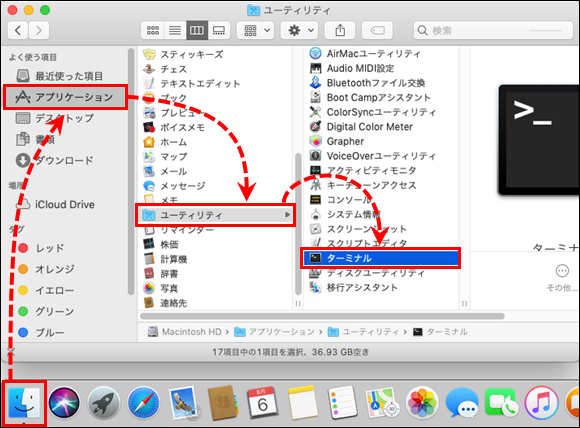
- 以下のコマンドをコピーして、ターミナルに貼り付けます:
sudo -i
- 管理者パスワードを入力し、キーボードで Enter を押します。
セキュリティ上の理由により、ターミナル画面には入力中の文字が表示されません。
- ステップ 2 でダウンロードしたアーカイブから delete_ff_profiles.sh ファイルを見つけます。ファイルをターミナル画面にドラッグ&ドロップし、キーボードで Enter を押します。
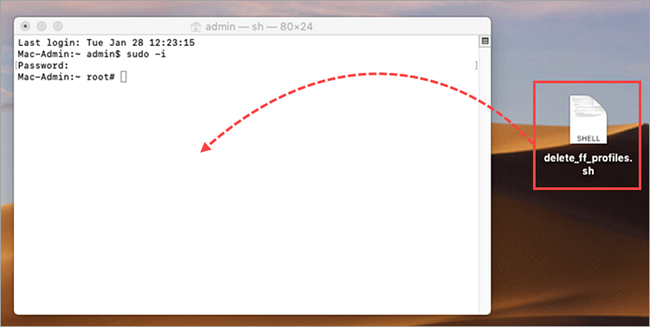
- 確定するよう要求されたら、キーボードで Y を押します。
- ターミナル画面を閉じます。
- macOS を再起動します。
Firefox ブラウザーを使用している場合は、ブックマークやパスワードなどプロファイルデータが削除されます。カスペルスキー製品の保護コンポーネントが起動します。こちらのガイド を使用して Firefox プロファイルデータを復元できます。プロファイルを復元すると、カスペルスキーの証明書エラーが再び発生する場合があることにご注意ください。
解決しない場合
- 以下の手順に従い、製品をアンインストールします。
- macOS を再起動します。
- 以下の手順に従い、カスペルスキー製品を再度インストールします:
カスペルスキーのカスタマーサービス へお問い合わせください。
Firefox のプロファイルデータを復元する方法
- Finder を開き、[ 製品 ] → [ ユティリティ ] → [ ターミナル ] の順に移動します。
- profiles.ini ファイルをバックアップフォルダから元の場所へコピーします。以下のコマンドを入力します:
cp -rfv ~/backups/profiles.ini ~/Library/Application\ Support/Firefox/
- プロファイルフォルダのコンテンツをバックアップフォルダから元の場所へコピーします。以下のコマンドを入力します:
cp -rfv ~/backups/Profiles ~/Library/Application\ Support/Firefox/